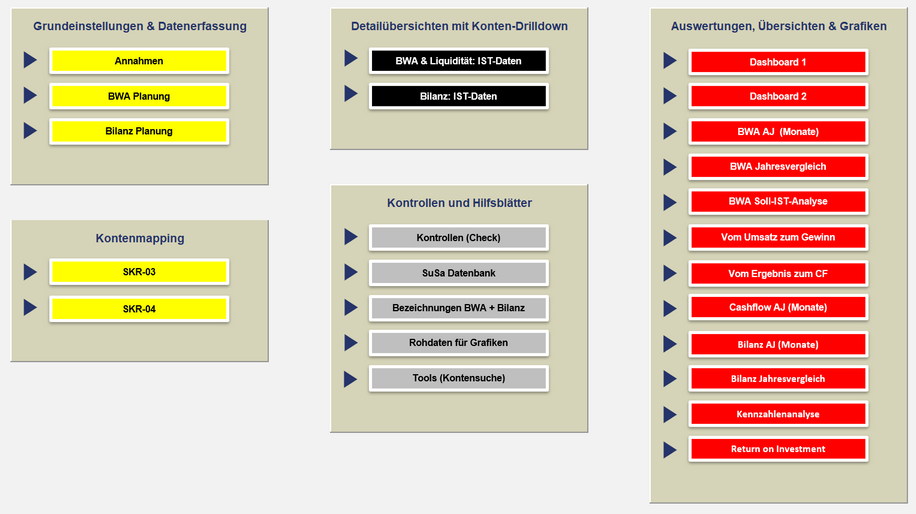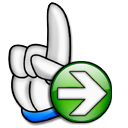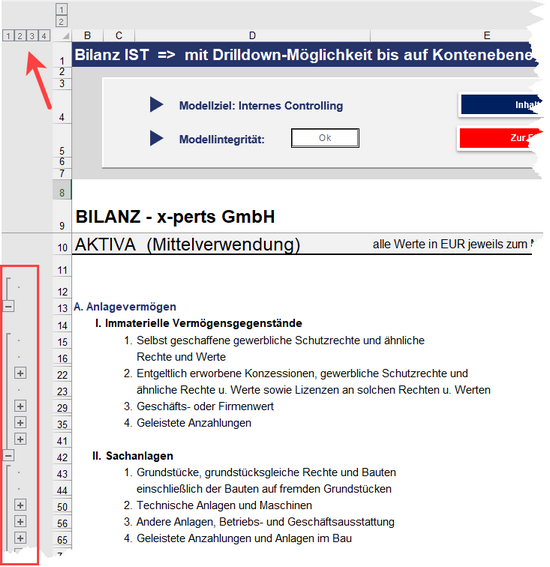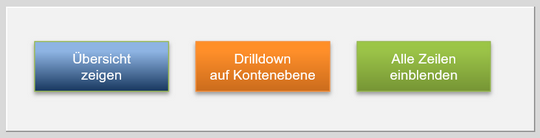Aufbau & Navigation
Das Excel BWA-Tool ist logisch aufgebaut und die Farben der einzelnen Tabellenblätter haben spezifische Bedeutungen. Informationen zum Aufbau und zur Blattlogik sowie zur Navigation innerhalb des Tools erhalten Sie in diesem Abschnitt.
Das Excel BWA-Tool enthält zahlreiche verschiedene Blätter, die alle miteinander verlinkt sind. Ein übersichtlicher und logischer Modellaufbau erleichtert dabei die Navigation, Nachvollziehbarkeit und damit auch das Vertrauen in die durchgeführten Berechnungen. Die folgende Übersicht (zu finden auf dem Blatt "Inhalt") zeigt die verschiedenen Tabellenblätter im Produkt Excel BWA-Tool: Selbstverständlich finden Sie diese Blätter auch, wie bei Excel üblich, am unteren Rand als sog. Blattregisterkarten.
Ausschnitt der Blattregisterkarten am unteren Rand der Excel-Datei Zu beachten ist die unterschiedliche Farbkodierung der Blätter (Registerfarbe). Auf allen Blättern die gelb gefärbt sind, müssen (können) Eingaben gemacht werden. Keine Eingaben sind erforderlich auf den grauen Blättern (z.B. „Kontrollen“, „Rohdaten für Grafiken“ etc. hier werden alle Berechnungen automatisch durchgeführt) sowie auf den roten Ausgabeblättern. Keine Regel ohne Ausnahme: Auf einigen der roten Ausgabeblätter gibt es (einige wenige) Einstellmöglichkeiten für die Grafiken, die ebenfalls von ihnen vorgegeben werden können. Dennoch ändert dies nichts an der Tatsache, dass die roten Blätter "Ausgabeblätter" mit entsprechender Formatierung sind. Grundsätzlich können nicht benötigte Blätter bei Bedarf auch ausgeblendet (nicht gelöscht) werden. Dies wird aber aus Gründen der Übersichtlichkeit, Vollständigkeit und Transparenz nicht empfohlen. Außerdem werden bei einem Neustart bzw. erneuten Öffnen der Datei immer alle Blätter automatisch eingeblendet. |
Oben auf jedem Tabellenblatt in der Navigationsleiste finden Sie den (blauen) Button „Inhaltsübersicht“ . Ein Klick auf diesen bringt Sie auf das Blatt "Inhalt", von wo Sie durch einfachen Klick auf ein beliebigen Button dort auf ein beliebiges anderes Blatt im Tool weiterspringen können.
Der Button "Inhaltsübersicht" führt zum Blatt Inhalt mit Navigationsmöglichkeit zu allen Blättern
|